Cách tạo chữ trong suốt trong Photoshop
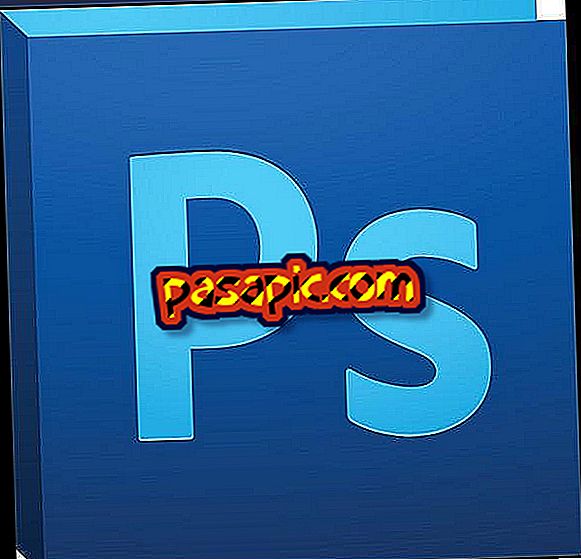
Phần mềm chỉnh sửa Adobe Photoshop Image cho phép người dùng làm việc với các công cụ đồ họa chất lượng chuyên nghiệp. Photoshop có nhiều công cụ, chẳng hạn như một công cụ giúp tô màu một tác phẩm nghệ thuật vẽ tay và thậm chí là một công cụ để tạo đồ họa chất lượng cao cho các tài liệu kinh doanh như danh thiếp và quảng cáo. Một mẹo mà người dùng Photoshop CS2 và CS3 có thể làm là tạo văn bản trong suốt, cho phép hình ảnh truyền thông tin mà không chặn nền.
- Adobe Photoshop CS2 hoặc CS3
1
Mở Adobe Photoshop CS2 hoặc CS3.
2
Tạo hoặc chèn một hình ảnh nền và sau đó tạo một khung với màu mong muốn.
3
Tạo khung văn bản trên khung màu và nhập văn bản bạn muốn.
4
Chọn khung văn bản bằng công cụ "Lựa chọn" và mở bảng "Hiệu ứng".
5
Thay đổi "Opacity text" thành 0%, nhưng không thay đổi "Opacity của các đối tượng". Văn bản của bạn sẽ có xu hướng biến mất khỏi hình ảnh.
6
Nhấp vào "Đối tượng" và "Nhóm" để nhóm khung văn bản và hộp màu.
7
Chuyển đến nhóm "Hiệu ứng" của bảng điều khiển và đi đến "Nhóm bảo hiểm". Văn bản sẽ xuất hiện lại trong hộp màu, nhưng bây giờ bạn có thể thấy nền thông qua nó.
8
Thực hiện bất kỳ thay đổi nào bạn muốn, sử dụng khung nền, màu sắc và các hiệu ứng khác hoặc chế độ hòa trộn
Mẹo- Để có kết quả nhanh hơn, hãy chuyển khung màu đầy đủ và màu nền của khung văn bản sang bất kỳ màu nào bạn muốn. Hãy nhớ rằng điều này có thể làm cho việc đặt văn bản chính xác trong khung trở nên khó khăn hơn.


